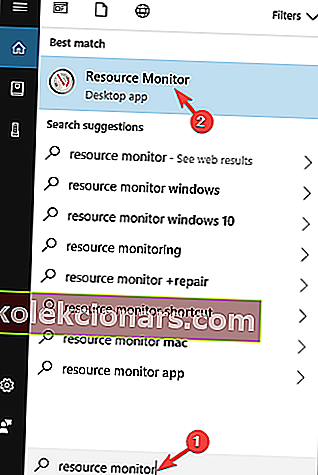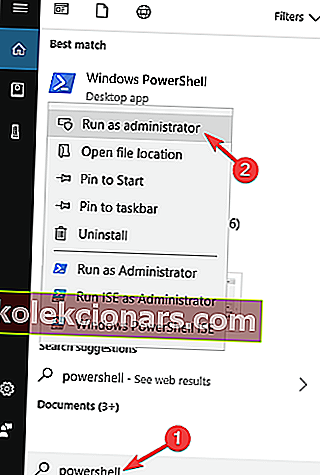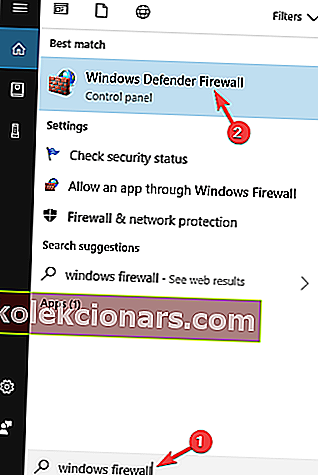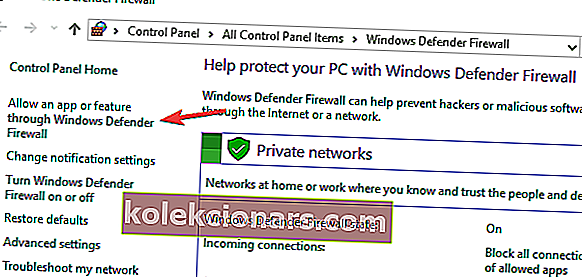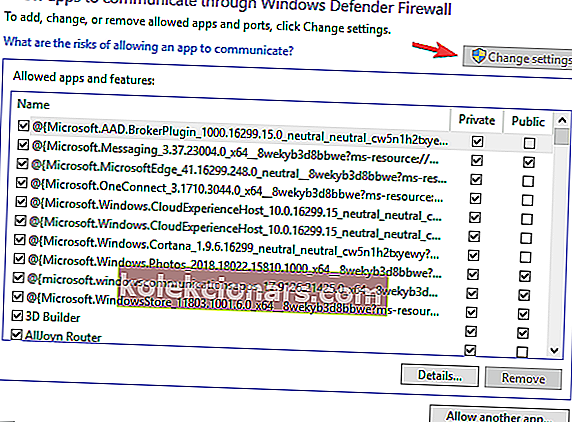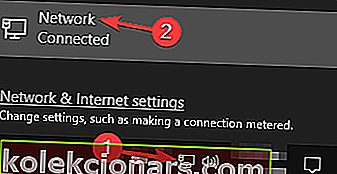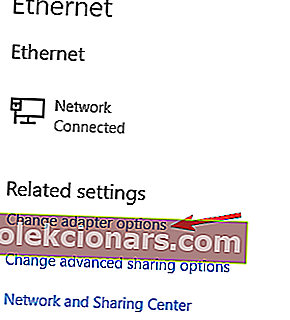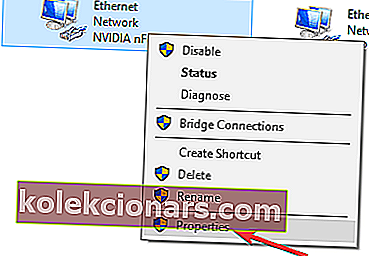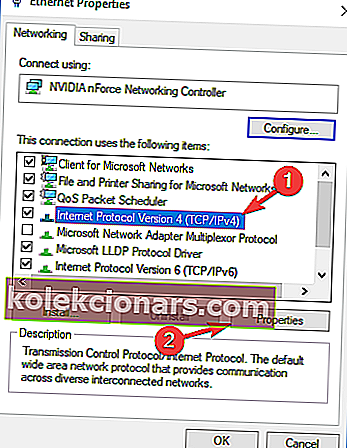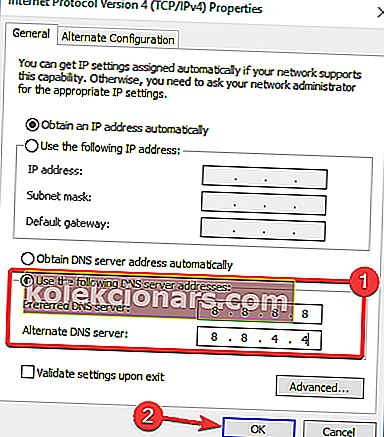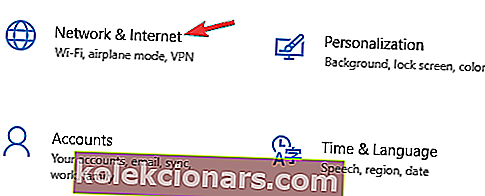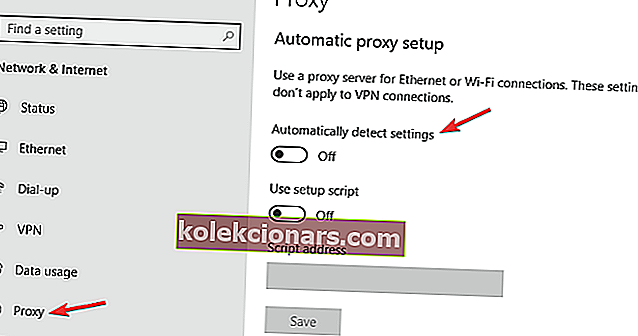- League of Legends on üks maailma populaarseimaid võrgumänge.
- Kasutajad teatavad mängu mängimisel Windows 10 pingetõusudest ja selles artiklis uurime võimalusi, mis aitavad teil seda parandada.
- Vaadake kindlasti rohkemate artiklite kohta meie jaotist Mängud.
- Erinevate mängude levinumaid parandusi leiate meie tõrkeotsingukeskusest ja kindlasti lisage see järjehoidjatesse.

League of Legends on lõbus mäng, mis kutsub mängijaid üles võtma endale kutsuja, kes kontrollib unikaalsete võimete ja oskustega tšempionit.
Nad võitlevad teiste mängijate meeskonna või tehisintellekti meistrite vastu, et hävitada vastasmeeskonna Nexus.
Kuigi League of Legends käivitus paar aastat tagasi, mõjutavad seda endiselt tüütud probleemid.
Pingi piigid võivad olla igas mängus suureks probleemiks ja paljud League of Legends mängijad teatasid sellest probleemist.
Siin on mõned levinumad probleemid, millest kasutajad teatasid:
- League of Legends lag - Selle põhjuseks võivad olla teie arvuti taustarakendused, seega veenduge, et töötate ainult mängu, mitte taustal muid võrgumahukaid rakendusi.
- League of Legends viivitused, traadita - kui see nii on, soovitame ajutiselt üle minna juhtmega võrgule ja kontrollida, kas see aitab.
- League of Legends ping läheb kõrgeks - kõrge pingi põhjustavad tavaliselt taustal töötavad rakendused. Selle probleemi korral soovitame teil kontrollida oma viirusetõrjet ja tulemüüri. Mõnel juhul peate selle probleemi lahendamiseks isegi viirusetõrje / tulemüüri keelama.
Selles artiklis keskendume pinge naelu, mis juhuslikult esinevad Windows 10 arvutites ja pakume teile kiiret lahendust, mida saate selle probleemi lahendamiseks kasutada.
Kuidas lahendada League of Legends pingi probleeme?
1. Kasutage funktsiooni Speedify

Suurepärane VPN, mida saate League of Legendsi mängimisel kasutada, on Speedify.
Tänu oma täiustatud võimalustele lahendab see kõik probleemid, tuvastades, kaitstes ja seades prioriteetselt ühenduse probleemid.
Speedify'i saate kasutada Interneti sirvimisel või voogesituse ajal. Sellel on suur kiirus ja te isegi ei märka selle kasutamist.
Samuti jälgitakse teie liiklust ja saate teavet ühenduse kasutamise või pakettide kadumise kohta, mis võimaldab teil oma võrguseadeid paremini hallata.

Kiirenda
Parim VPN teie ühenduse probleemide tuvastamiseks ja prioriteetseks seadmiseks, et teie mängu ei katkestataks. Proovige kohe! Tasuta prooviversioon Külastage veebisaiti2. Kontrollige oma viirusetõrjet ja tulemüüri

Kui teil on League of Legendsis pingetõrjeprobleeme, võite need lahendada viirusetõrje ja tulemüüri konfiguratsiooni kontrollimisega.
Mõnikord võib teie viirusetõrje teie süsteemi häirida ja mõne rakendusega probleeme tekitada.
Probleemi lahendamiseks peate avama viirusetõrjeseaded ja proovima teatud funktsioonid keelata. Keelake kindlasti oma viirusetõrje tulemüüri funktsioonid ja kontrollige, kas see lahendab pingpiikide probleemi.
Turul on palju suurepäraseid viirusetõrjerakendusi, kuid kui soovite täielikku kaitset, mis ei segaks teie mänguseansse, soovitame teil kasutada Bitdefenderit.
Hämmastavaks teeb Bitdefenderi selle täiustatud kaitsefunktsioonid ja teiste süsteemide häirete puudumine. Teie seade on sujuva kogemuse nautimisel täielikult kaitstud.

Bitdefender
Täiustatud pahavara kaitse süsteemi häireteta. Hoidke oma seade parima viirusetõrje abil turvalisena! 29,99 dollarit aastas Hankige see kohe3. Eemaldage Xboxi rakendus
- Tüüp Resource Monitor on otsing menüü ja valige esimene tulemus.
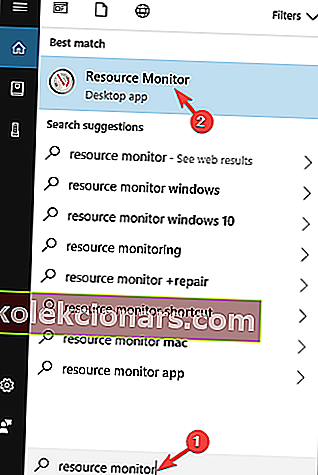
- Minge Resource Monitori jaotisse Võrk .
- Otsige protsessi nimega GameBarPresenceWriter . See protsess on osa Xboxi rakendusest.
- Keelake Xboxi rakendus täielikult.
Keela Xboxi rakendus:
- Tippige menüüs Otsing PowerShell ja paremklõpsake Windows Powershelli.
- Järgmisena klõpsake käsku Käivita administraatorina .
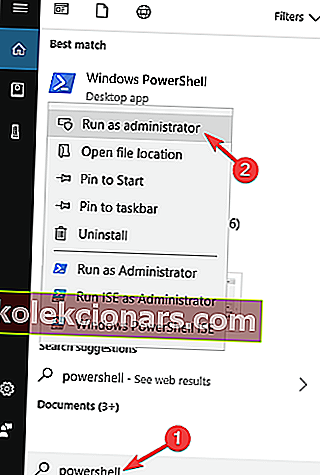
- Sisestage ja käivitage järgmine käsk:
Get-AppxPackage Microsoft.XboxApp | Remove-AppxPackage
4. Lülitage Wi-Fi jaoks välja automaatse ühenduse loomise valik

League of Legendsi pinge kasvu vähendamiseks võiksite proovida muuta mõnda WiFi-seadet. Kasutajate sõnul võib mõnikord selle probleemi ilmneda teie WiFi automaatse ühendamise funktsioon.
Selle väljalülitamiseks klõpsake lihtsalt oma süsteemses salves WiFi-ikooni, valige WiFi-võrk, millega soovite ühenduse luua, ja tühjendage märkeruut Ühenda automaatselt .
Nüüd ühendage võrk ja kontrollige, kas ping-naelu probleem ilmneb endiselt. Kui saate, proovige minna üle Etherneti ühendusele.
Vaatamata kõigile eelistele on WiFi-ühendus altid häiretele ja see võib teie pingi drastiliselt mõjutada.
Teiselt poolt pakub traadiga ühendus paremat stabiilsust ja palju paremat kaitset häirete eest, nii et kui võimalik, proovige kasutada traadiga ühendust ja kontrollige, kas see aitab teie pingil.
5. Veenduge, et tulemüür ei blokeeriks League of Legendsit
- Vajutage Windows Key + S ja sisestage Windowsi tulemüür .
- Valige tulemuste loendist Windows Defenderi tulemüür .
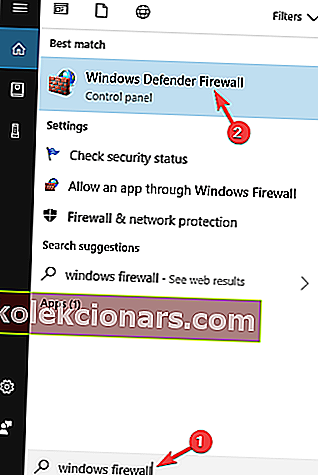
- Klõpsake käsul Luba rakendus või funktsioon Windows Defenderi tulemüüri kaudu.
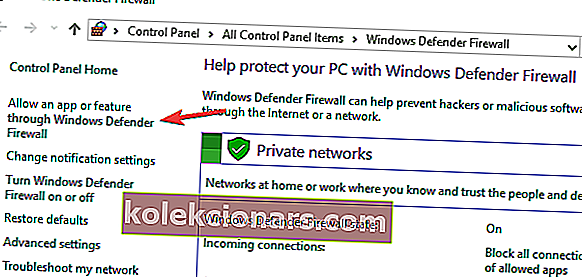
- Klõpsake käsul Muuda seadeid ja märkige loendis League of Legends .
- Kui rakendus pole saadaval, klõpsake käsul Luba teine rakendus ja lisage see käsitsi.
- Pärast seda klõpsake muudatuste salvestamiseks nuppu OK .
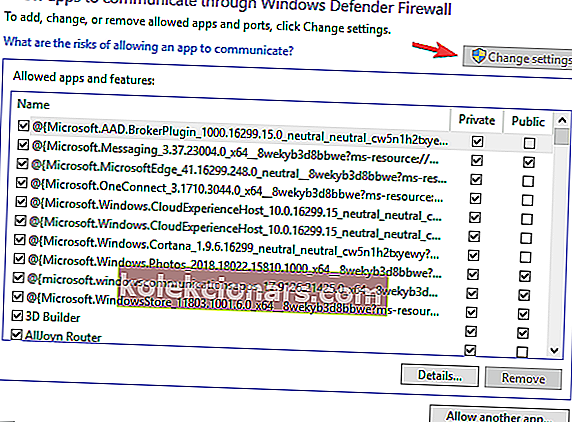
Selleks, et League of Legends teie arvutis korralikult töötaks, tuleb lubada järgmistel failidel teie tulemüürist läbi käia:
- C: Riot GamesLeague of Legendslol.launcher.exe
- C: Riot GamesLeague of Legendslol.launcher.admin.exe
- C: Riot GamesLeague of LegendsRADSsystemrads_user_kernel.exe
- C: Riot GamesLeague of LegendsLeagueClient.exe
- C: Riot GamesLeague of LegendsRADSsolutionslol_game_client_slnreleases (uusima versiooni versioon - nt: 0.0.0.xx) juurutamineLeague of Legends.exe
- C: Riot GamesLeague of LegendsRADSprojectslol_air_clientreleases (uusim versiooniversioon - nt: 0.0.0.xx) deployLolClient.exe
- C: Riot GamesLeague of LegendsRADSprojectslol_launcherreleases (uusim versiooniversioon - nt: 0.0.0.xx) deployLoLLauncher.exe
Pärast kõigi nende failide lubamist tulemüüri kaudu ei tohiks teil mänguga enam probleeme tekkida.
6. Muutke oma DNS-i
- Paremklõpsake oma süsteemses salves võrguikooni .
- Valige menüüst Võrk .
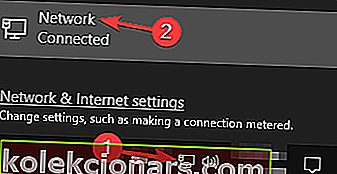
- Valige Muuda adapteri suvandeid .
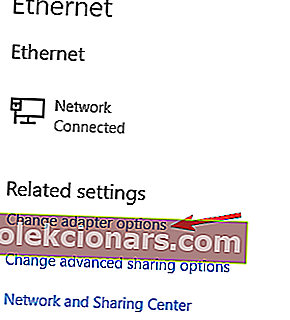
- Paremklõpsake oma võrku ja valige menüüst Atribuudid .
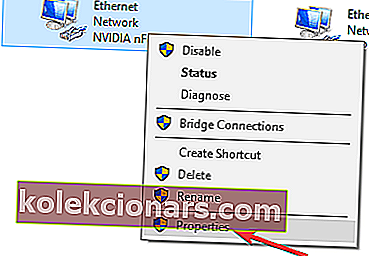
- Valige Interneti-protokolli versioon 4 (TCP / IPv4) ja klõpsake nuppu Atribuudid .
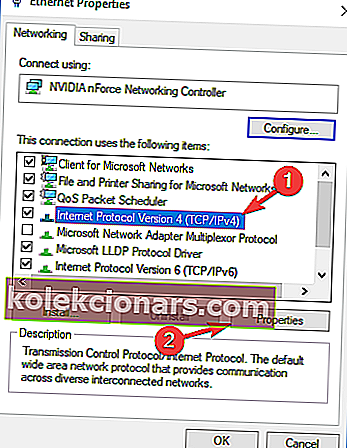
- Valige Kasuta järgmisi DNS-serveri aadresse .
- Nüüd määrake Eelistatud DNS-server väärtuseks 8.8.8.8 ja Alternatiivne DNS-server väärtuseks 8.8.4.4 .
- Muudatuste salvestamiseks klõpsake nuppu OK .
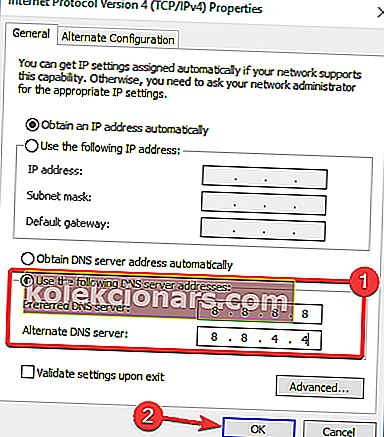
Teie värskelt seadistatud DNS-aadress näib olevat ok, kuid server ei vasta? Siin on kiire lahendus selleks.
7. Edastage vajalikud sadamad

League of Legends'i pinge kasvu vähendamiseks võib osutuda vajalikuks edastada vajalikud sadamad. Pordi edastamine on täpsem protseduur ja selleks, et näha, kuidas seda õigesti teha, soovitame teil kontrollida ruuteri kasutusjuhendit.
Protsess on iga ruuteri jaoks erinev ja seetõttu pole universaalseid juhiseid. Logige lihtsalt oma ruuterisse sisse ja leidke konfiguratsioonilehel pordi edastamine. Nüüd edastage järgmised pordid:
- 5000–5500 UDP (League of Legends Game Client)
- 8393 - 8400 TCP (Patcher ja Maestro)
- 2099 TCP (PVP.Net)
- 5223 TCP (PVP.Net)
- 5222 TCP (PVP.Net)
- 80 TCP (HTTP-ühendused)
- 443 TCP (HTTPS-ühendused)
- 8088 UDP ja TCP (pealtvaatajarežiim)
Pärast vajalike portide edastamist peaks probleem olema täielikult lahendatud.
8. Keela puhverserver ja VPN
- Press Windows Key + I avada rakenduses Seaded .
- Valige jaotis Võrk ja Internet .
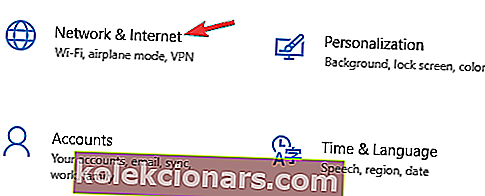
- Valige vasakpoolsest menüüst puhverserver ja keelake paremas paanis kõik sätted .
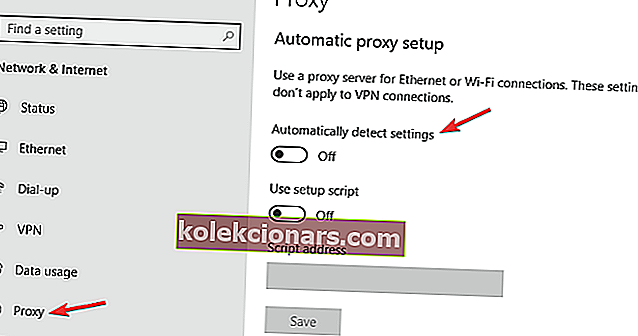
Te ei peaks enam ping-piike kogema. Kasutage allolevat kommentaaride jaotist, et öelda, kas need meetodid olid teie jaoks kasulikud!
Toimetaja märkus: see postitus avaldati algselt 2018. aasta juunis ja seda on värskuse, täpsuse ja igakülgsuse huvides uuendatud ja uuendatud septembris 2020.